Sau khi tiến hành nâng cấp từ Windows 7/8 lên Windows 10, nhiều người sử dụng gặp phải trường hợp lỗi như sau: các file văn bản Office 2013 của họ không mở được, đồng thời hiển thị các lỗi sau:
- Trên Microsoft Word: “Word experienced an error trying to open the file”
- Trên Microsoft Excel: “This file is corrupt and cannot be opened”
- Và với PowerPoint là “The application was unable to start correctly” hoặc “PowerPoint found a problem with <tên file>” hoặc “Sorry, PowerPoint can’t read <tên file>”
Mục lục bài viết
Nguyên nhân gây lỗi:
Thực tế, lỗi này xảy ra khi Office đang cố mở file văn bản trong chế độ Protected Mode, hoặc khi chương trình mở kèm những file đính kèm trong Outlook, hoặc những file không có nguồn gốc rõ ràng.
Cách giải quyết:
Các bạn hãy chạy file này, hoặc thử 1 trong 2 cách dưới đây:
Cách 1:
Mở Command ở dưới quyền Administrator, rồi gõ (hoặc Paste) lệnh sau vào:
icacls “%programfiles%Microsoft Office 15” /grant *S-1-15-2-1:(OI)(CI)RX
 Nhấn Enter để thực thi lệnh, và sau đó mở lại file văn bản, Office sẽ không còn hiện tượng lỗi như trên nữa.
Nhấn Enter để thực thi lệnh, và sau đó mở lại file văn bản, Office sẽ không còn hiện tượng lỗi như trên nữa.
Cách 2:
Nếu cách trên không giúp bạn giải quyết vấn đề thì hãy thử theo cách sau: mở Control Panel > Programs > Uninstall a program hoặc Programs and Features, chọn ứng dụng Office tương ứng > Change > Online Repair và click vào phần Repair. Hy vọng rằng các bước trên có thể giúp bạn khắc phục lỗi không mở được các file văn bản Office khi nâng cấp lên Windows 10.